Como fazer uma divisão no Excel? A verdade é que muita gente até sabe, mas alguns usuários que estão começando neste programa ainda ficam em dúvida de como fazer. Recebemos muitas dúvidas de usuários iniciantes do Excel, porém, fique tranquilo, pois isso é bem fácil de fazer.
Infelizmente nós não temos uma função própria, por enquanto. Mas, para fazer divisão assim, temos que fazer SOMA ou MULTIPLICAÇÃO. Nem por isso torna-se algo complicado, pois na verdade, fazer às 4 operações no Excel é algo muito, mas muito simples. Confira!
Aprenda Como Dividir no Excel
Você precisará usar a barra (/), pois este é o símbolo da divisão. Por outro lado, saiba que para fazer SOMA, SUBTRAÇÃO, MULTIPLICAÇÃO você pode usar o mesmo conceito usando os seguintes símbolos: +, –, * respectivamente para soma subtração multiplicação.
Baixe a planilha para praticar o que ensinamos neste tutorial!
Como Fazer Divisão no Excel – Passo a Passo
Bem, vamos deixar a conversa de lado e vamos logo fazer nossa divisão. Certo?
Primeiramente, verifique na sua base de dados, pois contém uma coluna com o valor de determinados serviços. Portanto, já na outra coluna a quantidade de pessoas que participaram do mesmo. Mas, veja precisamos dividir esse dinheiro em valores iguais:
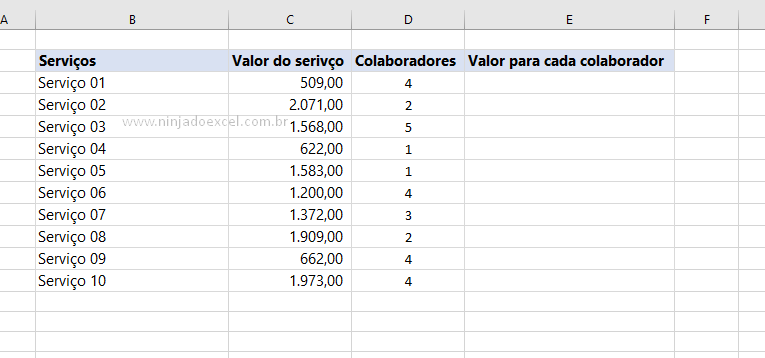 Cadastre seu email aqui no blog para receber em primeira mão todas as novidades, posts e videoaulas que postarmos.
Cadastre seu email aqui no blog para receber em primeira mão todas as novidades, posts e videoaulas que postarmos.
Receber conteúdos de Excel
Preencha abaixo para receber conteúdos avançados de Excel.
Fique tranquilo, seu e-mail está completamente SEGURO conosco!
Contudo, escolha a célula o resultado digite o sinal de igual “=”, clique no valor do serviço coloque a barra e depois clique na quantidade de pessoas:
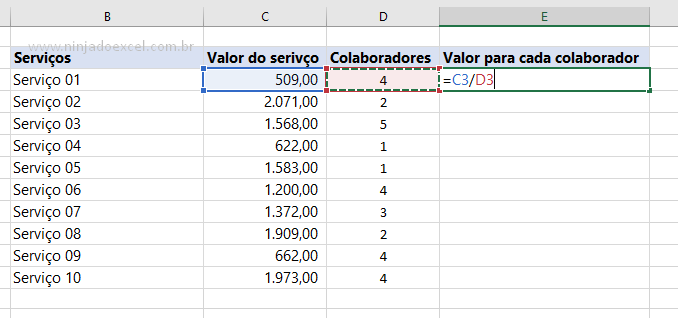
Portanto, neste momento você deve pressionar a tecla Enter para obter um resultado:
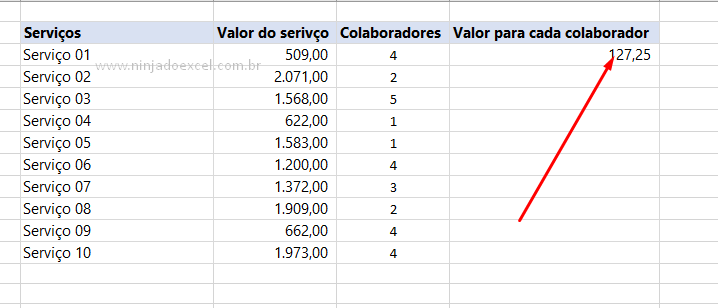
Em seguida, use a alça de preenchimento para concluir:
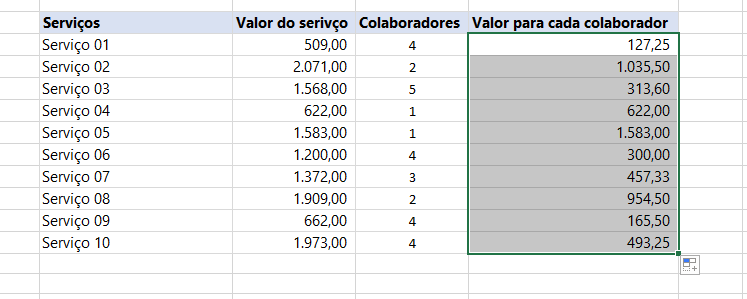
Pronto acabamos de fazer uma divisão no Excel:
Curso de Excel Completo: Do Básico ao Avançado.
Quer aprender Excel do Básico ao Avançado passando por Dashboards? Clique na imagem abaixo e saiba mais sobre este Curso de Excel Completo.

Por fim, deixe seu comentário sobre o que achou. Se usou este recurso e você também pode enviar a sua sugestão para os próximos posts.
Até breve!














